メール投稿画像の調整方法 for Win
メール投稿での画像ファイルのサイズ調整方法 for Win
WodPressへメールで投稿する場合の注意点
WordPressへは、画像を添付したメールで投稿することが可能ですが、添付する画像のファイルサイズに注意する必要があります。
大きな画像を添付して送信すると、WordPressが投稿処理を正常に終了できないことがありますので、以下の方法等を参照していただき、画像を適切なファイルサイズに修正してください。
Windowsの場合
添付する画像ファイルを選択して、マウスの右ボタンを押して以下のようなメニューを表示してください。

「送る(N)」->「メール受信者」と選択すると、以下の画面が表示されます。

この画面でピクチャのサイズを選択しますが、その際に「元のサイズ」以外を選択して「添付(A)」ボタンを押してください。(「小:800×600」以下を推奨します。)
(指定されたピクチャサイズを超えないよう縦横のサイズが調整されます。)
その後、通常お使いのメールソフトが自動で起動します。
既に画像サイズが修正された画像ファイルが添付された状態で新規メールが作成されていますので、WordPressへ投稿するためのメールアドレスを入力し、投稿する本文を作成します。
※Gmail等、WebMailを使用する場合は、画像修正ソフトでファイルサイズを1MB(メガバイト)以下になるように画像を修正してください。
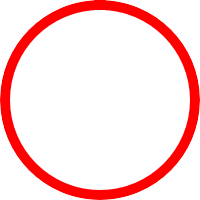 安全価値の創造が企業価値を創出します
安全価値の創造が企業価値を創出します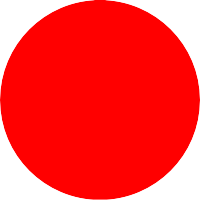 危機を制する企業がビジネスを制します
危機を制する企業がビジネスを制します

